
夸克浏览器 for mac v6.1.5.666 苹果电脑版
- 大小:3.28MB
- 分类:浏览器
- 环境:Mac
- 更新:2026-01-02
热门排行
简介
夸克浏览器是基于 Chromium 开源项目及其他开源软件开发,其中内核是 Chromium 112,主打夸克小工具和夸克网盘。夸克浏览器采用了简洁、清新的界面设计,让用户能够轻松上手,本站提供的是这款软件的mac版本,欢迎需要的朋友下载使用。
软件介绍
夸克系统级全场景AI能力升级AI电脑,瞬间让普通电脑升级为AI 电脑,办公、学习效率飙升,体验倍儿爽。
在AI的加持下,夸克祭出一众“杀手锏”功能,特别是末尾的桌面助手功能,简直打开了果核新世界的大门。
对于打工人来说,各种报告和方案的撰写经常让人头大,还要为寻找灵感和快速获取准确信息而苦恼。
学生党们也面临着写作文、做课题、毕业写简历等难题。
现在夸克升级了AI搜索、AI写作、AI PPT等功能。同时,提供了系统级全场景AI能力。
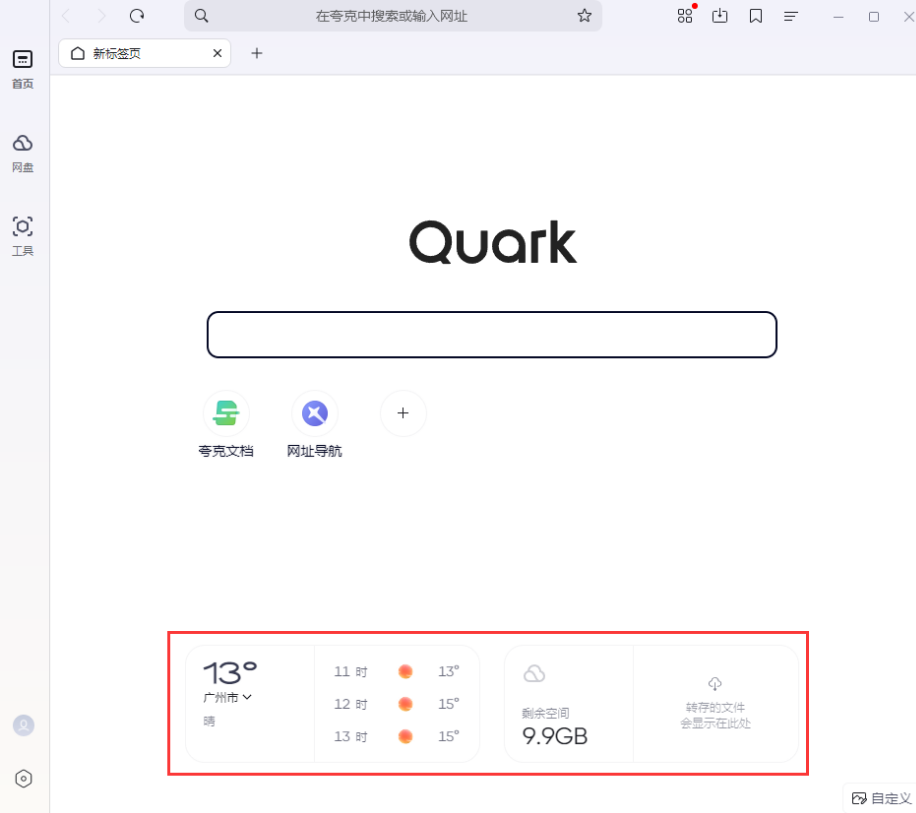
主要功能
高速浏览:夸克浏览器mac版采用了先进的内核技术,能够实现高速浏览网页,让用户能够快速加载和浏览网页内容。
多标签页管理:夸克浏览器mac版支持多标签页管理,用户可以在一个窗口内同时打开多个标签页,轻松切换和管理不同的网页。
隐私保护:夸克浏览器mac版注重用户隐私保护,采用了多种安全技术来保护用户的个人信息和隐私。例如,它支持无痕浏览模式,用户可以在不留下任何浏览记录的情况下浏览网页。
广告拦截:夸克浏览器mac版内置了广告拦截功能,可以有效拦截网页中的广告,让用户能够更加专注于网页内容,提高浏览体验。
智能搜索:夸克浏览器mac版支持智能搜索功能,用户可以在地址栏中直接搜索关键词,快速找到相关的网页信息。
扩展插件:夸克浏览器mac版支持扩展插件功能,用户可以根据自己的需求安装不同的扩展插件,增强浏览器的功能和性能。
其中侧边栏有夸克网盘直达链接,毕竟是自家赚钱的项目,当然还是要加大曝光。
功能特征
进入浏览器主界面,仍然比较简洁,搜索框默认夸克搜索引擎,搜索框下面有快捷导航,接着下面是快捷卡片以及侧边栏,当然这些都可以自定义,可以设置隐藏。
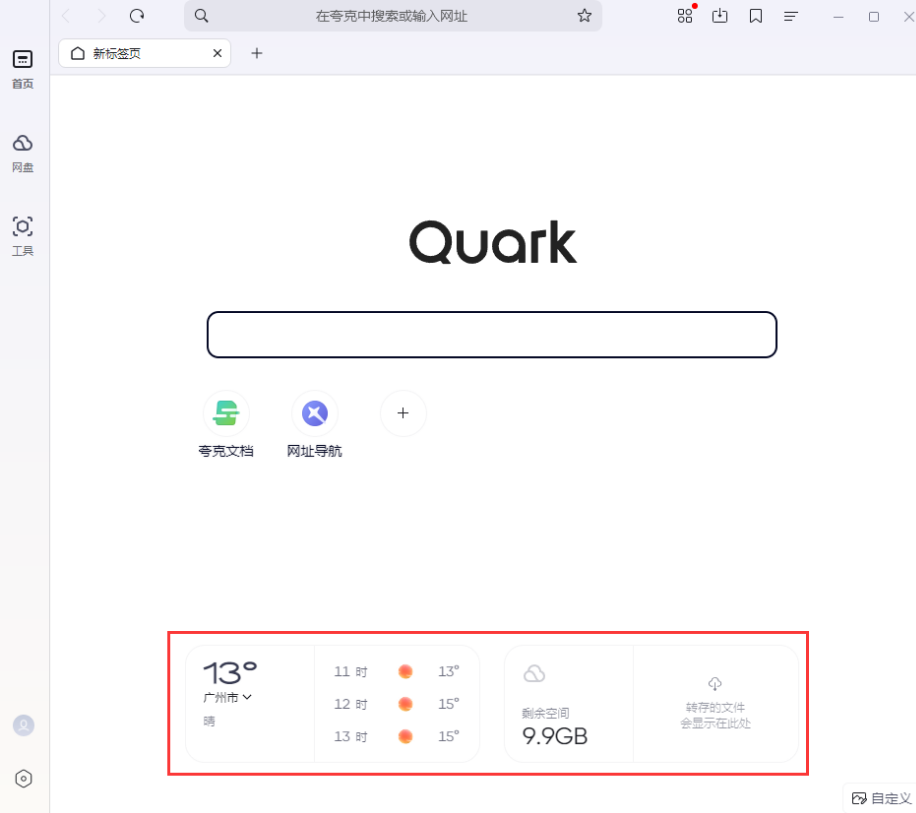
其中侧边栏有夸克网盘直达链接,毕竟是自家赚钱的项目,当然还是要加大曝光。
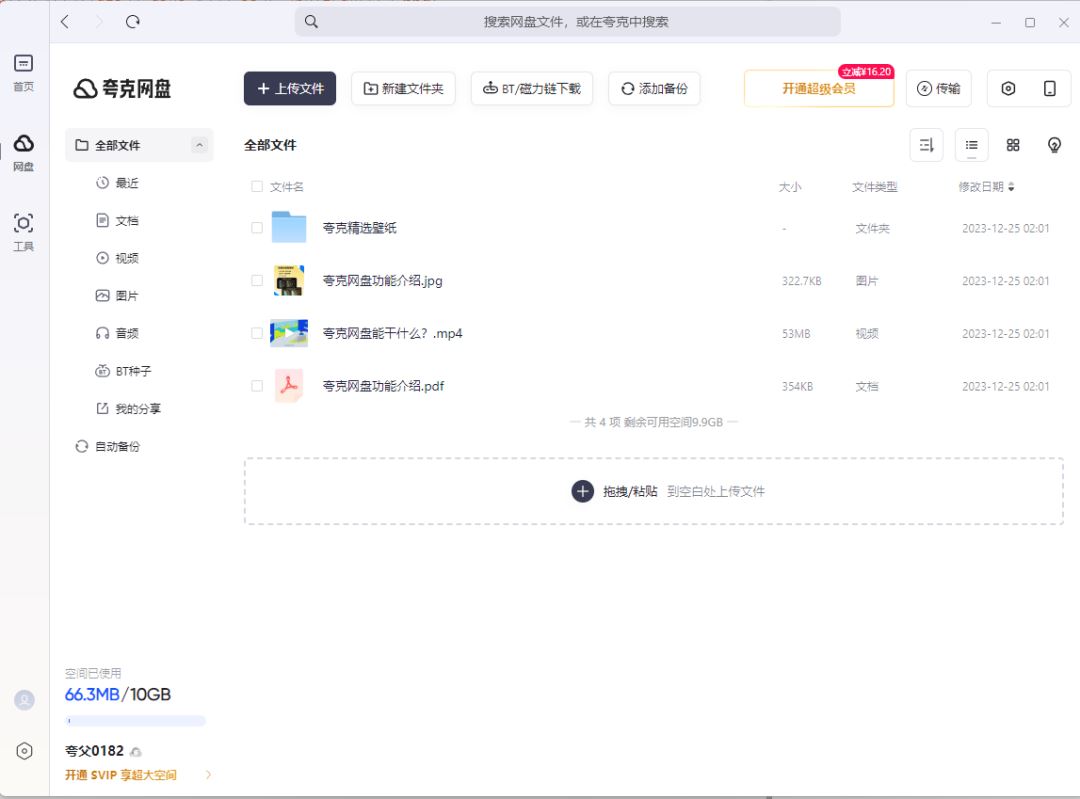
在夸克网盘底下还有夸克扫描王,同类免费工具太多了,也没有必要使用(需要收费)。
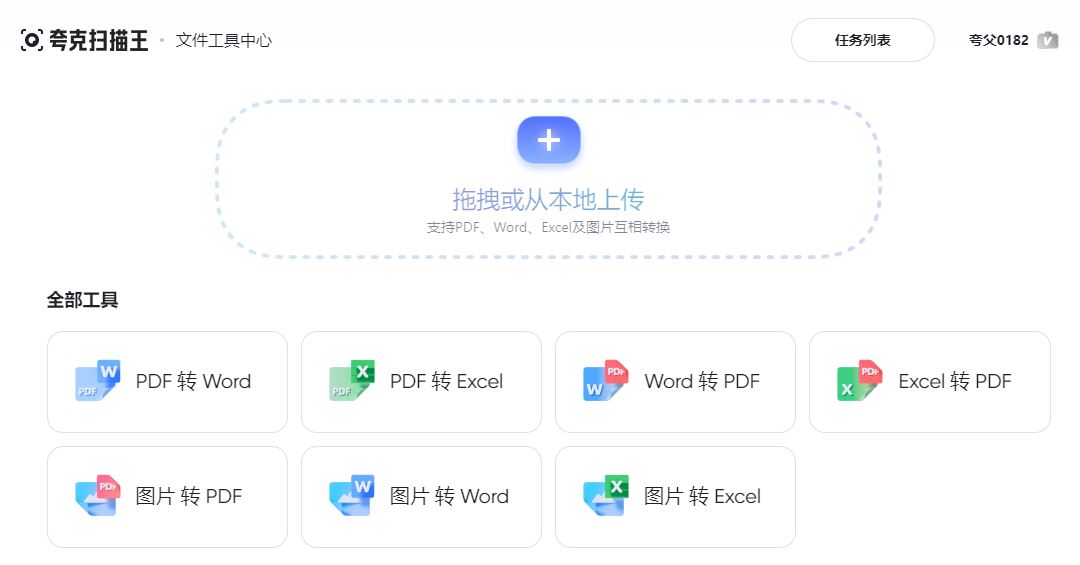
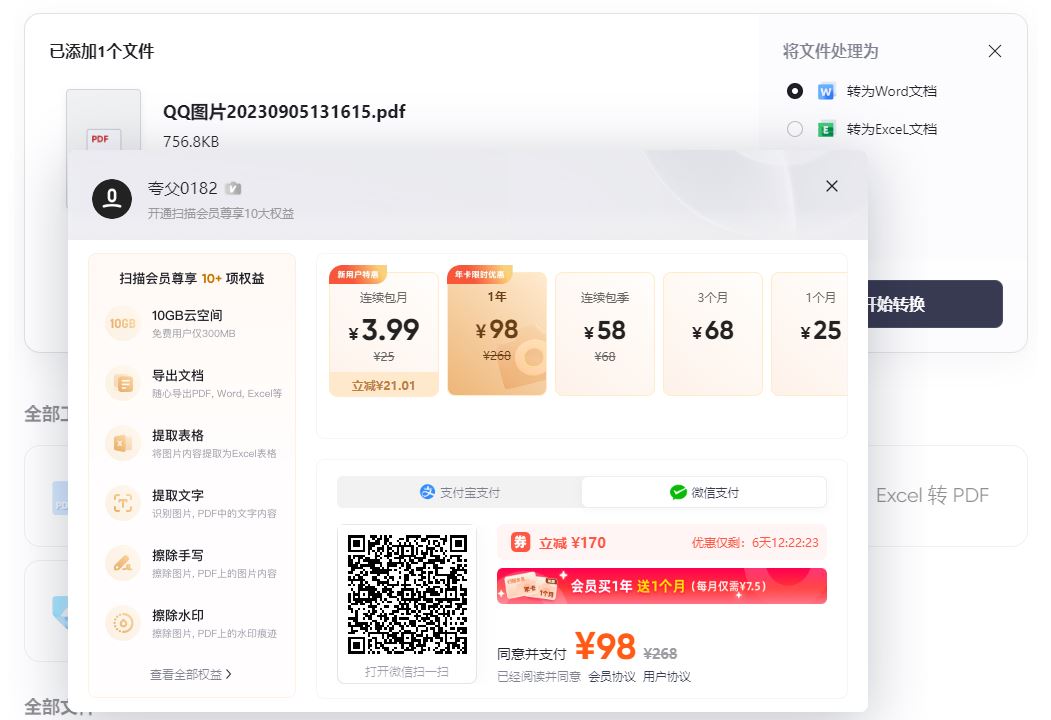
PDF转Word文档就需要会员
再回到浏览器,夸克浏览器支持多标签页管理,可以在一个窗口内同时打开多个标签页,轻松切换和管理不同的网页。
一款浏览器好不好用,最重要的一点就看能不能支持扩展插件功能,从测试版本来看夸克浏览器 PC 版支持扩展插件功能。
夸克浏览器自带智能助手,也就是扩展插件功能,默认安装了一个资源嗅探插件。
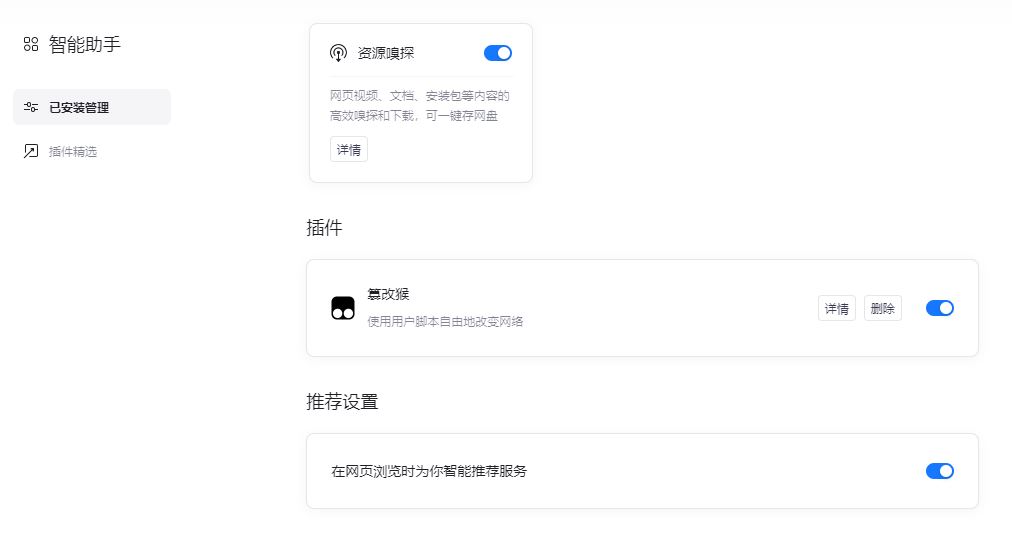
此外,目前还可以直接安装 16 款插件,有广告拦截器、沉浸式翻译(夸克浏览器目前不支持自动翻译)、Tampermonkey 等等。
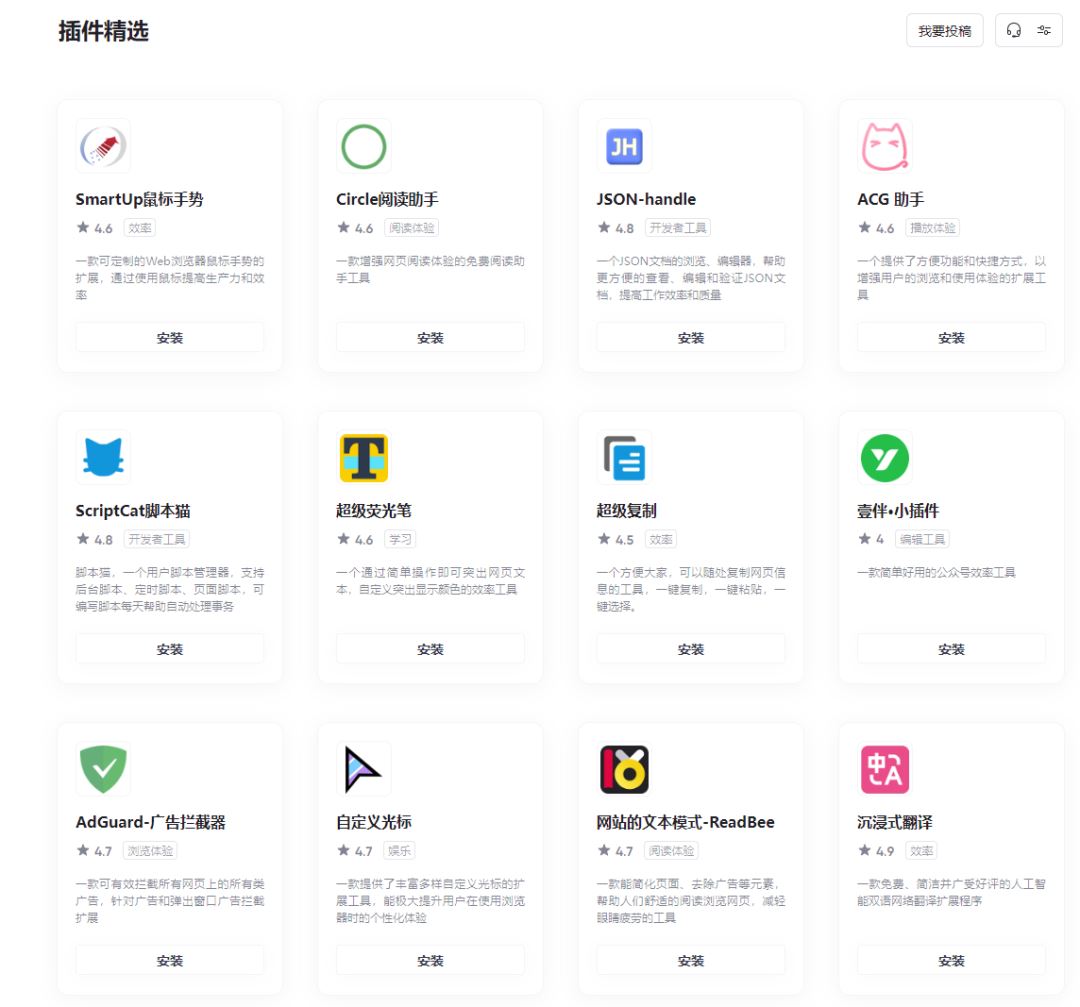
当然只要能够支持 Tampermonkey 插件,再去安装相关的脚本,基本就可以满足使用要求的了。
最后总结一下要不要使用夸克浏览器 PC 版,个人觉得如果已经习惯 Microsoft Edge、Google Chrome 了,貌似就没有必要。
从功能上没看到什么比较新奇的地方,平平无奇让人实在没有尝试的欲望,内测阶段索性也不装了,该做的推广全部到齐,如果到了正式版还不知道要出点什么“花样”。
正式版新功能
一、 端内AI功能
端内的技能,指的是可以直接在夸克中使用的功能,后面还有一些是可以在全场景调用的功能!
AI搜索
在日常工作学习中,我们经常需要快速查找各种信息,夸克的 AI 搜索功能很强大!
能快速提取有用信息,无论是通识还是专业问题,它都能做到 “边思考边回答”,首字速度领先其他 AI 产品,吐字速度也很快。
AI写作
夸克除了搜索,还是一位全能型写手,能完成发言稿、作文、工作总结以及申请书等近 200 种类型的文稿!除了字数篇幅不限,还能快速生成100字到1000字的内容,当写作没有灵感时,建议直接交给夸克生成框架。
AI PPT
制作 PPT 是职场打工人和学生的必备技能,夸克的 AI PPT 功能提供了多种方式撰写 PPT:输入主题智能生成大纲,也可以筛选模板再编辑内容。
AI 文件总结
现在处于信息流时代,我们接收的信息量是古人的太多倍,而这里面有许多是冗余信息,亲自阅读是需要消耗大量精力!
现代人讲究的就是精力管理,对于一些不重要的长文,交给AI总结精华是最好的。
面对几十万字的长文,夸克也毫不畏惧。它能快速提取 PDF、Word、PPT 等文档中的核心内容,并通过持续提问、生成脑图等方式,更好地帮助我们理解关键信息。
二、"系统级全场景AI"能力
端外能力,指的是可以通过多种方式(快捷键、划词、右键)召唤出来,也是让电脑变成AI电脑的重要一步,打造“系统级全场景AI”。
桌面AI助手
夸克的桌面AI助手就像一个效率软件,软件爱好者熟悉的uTools和Quicker以及微软的PowerToys都是这样的弹窗布局,与系统完美融合。
划词和右键
有了夸克,也相当于有了一个好用的 AI 精准翻译器和文章写作助手。在编写文档和浏览网页的时候,可以用来扩写文章和翻译外语内容。
截屏搜索
利用全场景的优势,夸克还有化身 “搜题神器” 的技能,按下快捷键能快速截取题目进行答题,对学生党非常友好。
特别是 PC 文档里的数学题,输入麻烦,依托夸克他们的海量学习题库和学习专有大模型,直接截图就能获得解题思路和答案!搜题这点是很多搜索工具做不到的!
AI 浏览器插件
如果你用的是一些小众系统,也想试试夸克。
在夸克的官网右上角,有一个浏览器插件,可以在熟悉的浏览器里 “植入” 夸克 AI 功能,拥有 AI 回答、AI 写作、解读、翻译以及网页总结等功能。
目前市场上有很多 AI 产品,但大多都是手机端APP,夸克PC端正式上线后,将普通电脑变成AI电脑,改善了在电脑上使用AI的体验,把搜索体验推上一个全新台阶!
注意事项
macOS Catalina (macOS 10.15) 已损坏无法打开解决办法:
打开终端(屏幕下方“小火箭”——“其他”——打开“终端”),在终端中粘贴下面命令:
sudo xattr -d com.apple.quarantine /Applications/xxxx.app
注意:/Applications/xxxx.app 换成你的App路径,或在输入 sudo xattr -d com.apple.quarantine 后将软件拖进终端,重启App即可。
MacOS 10.15 系统下,如提示“无法启动”,请在系统偏好设置-安全性与隐私-选择【仍要打开】,即可使用。

对于下载了应用,显示“打不开或者显示应用已损坏的情况”的用户,可以参考一下这里的解决办法《Mac打开应用提示已损坏怎么办 Mac安装软件时提示已损坏怎么办》。10.12系统之后的新的Mac系统对来自非Mac App Store中的应用做了限制,所以才会出现“应用已损坏或打不开的”情况。
用户如果下载软件后(请确保已下载完的.dmg文件是完整的,不然打开文件的时候也会出现文件损坏无法打开),在打开.dmg文件的时候提示“来自不受信用的开发者”而打不开软件的,请在“系统偏好设置—安全性与隐私—通用—允许从以下位置下载的应用”选择“任何来源”即可。新系统OS X 10.13及以上的用户打开“任何来源”请参照《macOS 10.13允许任何来源没有了怎么办 macOS 10.13允许任何来源没了怎么开启》













 chrome下载
chrome下载 知乎下载
知乎下载 Kimi下载
Kimi下载 微信下载
微信下载 天猫下载
天猫下载 百度地图下载
百度地图下载 携程下载
携程下载 QQ音乐下载
QQ音乐下载